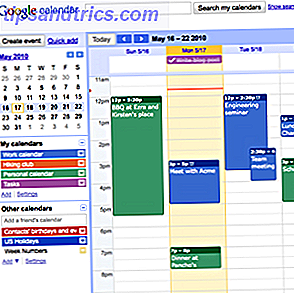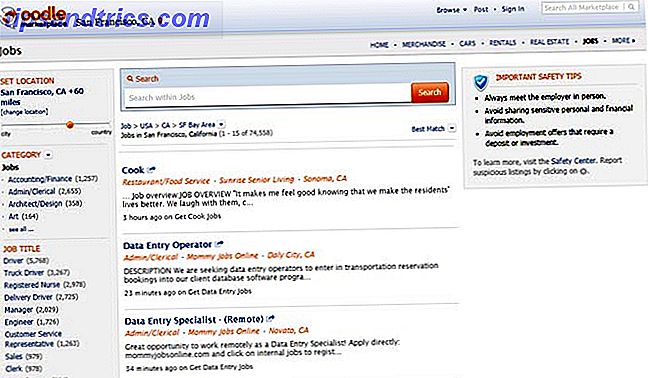Android ist jetzt eine großartige Plattform für die Fotografie. Die Qualität der Kameras auf den besten Android-Handys hat sich in den letzten Jahren enorm verbessert, ebenso wie die Software zum Verarbeiten, Teilen und Sichern Ihrer Bilder. Und seit Lollipop hat Android eine Geheimwaffe für die schärfsten Fotografen - die Fähigkeit, in RAW zu drehen.
Aber was genau ist RAW, wie kann es Ihnen nützen, und wie fangen Sie an? Lass uns einen Blick darauf werfen.
Was ist RAW?
Um zu verstehen, was ein RAW-Foto ist, ist es am besten zu sehen, wie ein digitales Foto gemacht wird. Normalerweise werden Bilder im JPEG-Format gespeichert.
Die Software nimmt die vom Bildsensor der Kamera erfassten Daten auf, verarbeitet sie durch Anpassung von Belichtung, Kontrast, Schärfe usw., komprimiert sie und speichert sie schließlich als Jpeg-Datei. Dies kann in jedem Bildbetrachter geöffnet werden.

Bei der Aufnahme von RAW nimmt die Software die vom Bildsensor erfassten Daten auf und das war's.
Auf Android-Geräten werden diese Daten in einer Datei mit der Erweiterung .DNG gespeichert, bei der es sich um das RAW-Format von Adobe handelt. Andere Digitalkameras verwenden oft ihre eigenen proprietären RAW-Formate. Um die Datei zu öffnen, benötigen Sie spezielle Software, die mit dem von Ihnen verwendeten RAW-Format kompatibel ist.
Verarbeitung von RAW-Dateien
Wenn Sie es öffnen, werden Sie wahrscheinlich feststellen, dass das RAW-Bild ein wenig "flach" aussieht. Ein JPEG ist ein fertiges Bild. Es ist verarbeitet, um heller, schärfer zu sein und punchier Farben zu haben. Es kann geteilt oder gedruckt werden, ohne dass zusätzliche Anpassungen oder Filter erforderlich sind. Ein RAW-Bild ist noch nicht fertig - es sind die rohen, unverarbeiteten Daten vom Kamerasensor, und Sie müssen es selbst optimieren.
RAW-Fotos in Adobe Camera Raw bearbeiten So bearbeiten Sie RAW-Fotos in Adobe Camera Raw Lesen Sie mehr, sie werden normalerweise nicht in Ihrer bevorzugten Foto-App angezeigt, noch werden sie in Cloud-Fotos gesichert Service, den Sie verwenden. Sie können sie auch nicht direkt auf Instagram oder Flickr teilen.
Um dies zu umgehen, schießen Android-Kamera-Apps oft im RAW + JPEG-Modus. Dies speichert die RAW-Datei zusammen mit einem Standard - und viel besser nutzbaren - Jpeg.
Warum schießen RAW?
Das klingt nicht sehr praktisch. Was bringt es also, RAW Budding Photographer zu fotografieren? Hier ist, warum Sie schießen sollten Rohanfänger Fotograf? Warum sollten Sie rohe Aufnahmen machen? Jede dSLR, Prosumer und sogar einige High-End-Kompaktkameras können Rohbilddateien speichern. Dies ist nicht nur eine höhere Qualität des Bildes, es ist ein Geschenk der Götter der Fotografie. Weiterlesen ?
Der Hauptvorteil ist, dass RAW-Dateien unkomprimiert sind. Ein typisches Jpeg, das von einem Smartphone aufgenommen wurde, könnte ungefähr fünf Megabyte groß sein, aber eine äquivalente RAW-Datei könnte eher 15 entsprechen. So viele vom Kamerasensor aufgenommene Informationen werden vom Jpeg verworfen, aber im RAW behalten.

Dadurch sind die RAW-Dateien bei der Verarbeitung viel flexibler - Sie können feine Details in Schattenbereichen aufdecken oder überbelichtete Bereiche in den Lichtern wiederherstellen, ohne die Bildqualität zu beeinträchtigen. Es kann für kreative Zwecke verwendet werden und kann auch bessere Ergebnisse bei weniger als optimalen Aufnahmebedingungen liefern. Ein aufschlussreicher Leitfaden für Fotografien bei schlechten Lichtverhältnissen Ein erleuchtender Leitfaden für Fotografien bei schlechten Lichtverhältnissen Wenn es um Fotografie geht, wie fotografieren Sie bei wenig Licht? Weiterlesen .
RAW-Bilder eignen sich auch besser für technische Anpassungen, z. B. zur Korrektur des Weißabgleichs, und unabhängig davon, wie viele Änderungen Sie vornehmen, wird das Bild nicht beeinträchtigt.
RAW benötigt viel mehr Arbeit, aber es ist ein wertvolles Werkzeug, wenn Sie ernsthaft mit Fotografie arbeiten oder ernsthaft daran interessiert sind, das Beste aus der Kamera Ihres Telefons herauszuholen.
Wie man RAW auf Android aufnimmt
Um in RAW zu schießen, muss Ihr Telefon (oder Tablet) einen optionalen Teil des Android-Betriebssystems, die Camera2-API, unterstützen. Dies muss vom Gerätehersteller implementiert werden und kann nicht über eine App hinzugefügt werden. Mit anderen Worten, wenn Ihr Telefon dies nicht unterstützt, ist die RAW-Aufnahme nicht im Menü (es sei denn, Sie möchten ein benutzerdefiniertes ROM flashen.) 6 Gründe, warum Sie ein benutzerdefiniertes ROM verwenden müssen ROMs sind die beste Sache über ein Android-Handy! Verpassen Sie nicht! Lesen Sie mehr).
Camera2 wurde mit Android 5.0 Lollipop eingeführt. Die meisten seither auf den Markt gebrachten Mid- bis High-End-Telefone werden es wahrscheinlich unterstützen; es ist viel wahrscheinlicher, dass sie in Budget-Handgeräten fehlen.

Sie benötigen nicht nur die Camera2-API, sondern auch eine Kamera-App, die sie nutzen kann. Es mag wie ein Kinderspiel erscheinen, dass, wenn ein Hersteller ein Feature hinzufügt, es Ihnen auch die Software gibt, um es zu benutzen, aber nein.
Zum Zeitpunkt der Erstellung dieses Artikels kann selbst die offizielle Google Kamera-App keine RAW-Aufnahmen machen (obwohl es Gerüchte gibt, dass dies beim nächsten großen Update eingeführt wird). High-End-Smartphones beginnen, es sofort zu bieten, einschließlich der LG G5 und Galaxy S7, aber wenn Ihre nicht, benötigen Sie eine Drittanbieter-App.
Android Apps für RAW-Fotografie
Wie bereits erwähnt, benötigen Sie spezielle Software, um RAW-Bilder aufzunehmen und zu verarbeiten. Wenn die integrierte Kamera-App Ihres Telefons dies nicht unterstützt oder wenn Sie einige leistungsfähigere Alternativen testen möchten, gibt es im Play Store eine Reihe von Apps, die RAW unterstützen.
Lightroom Mobile
Adobe Lightroom Mobile - die Smartphone-Version der beliebten Desktop-Fotografie-App des Unternehmens Ihr Leitfaden zur Auswahl des richtigen Adobe-Produkts Ihr Leitfaden zur Auswahl des richtigen Adobe-Produkts Wenn die meisten Leute an Adobe denken, denken sie entweder an Photoshop oder Acrobat Reader. Aber das Unternehmen hat eine Fülle anderer nützlicher Softwarepakete, von denen die meisten nichts wissen. Read More - ist der beste Ausgangspunkt, da RAW-Bilder sowohl aufgenommen als auch verarbeitet werden können.
Die Kamera ist eine grundlegende Point-and-Shoot-Angelegenheit. Es ist in Ordnung, wenn Sie die integrierte Kamera-App Ihres Handys ersetzen, aber weniger, wenn Sie nach mehr kreativer Kontrolle suchen. Wo Lightroom wirklich glänzt, ist in der Verarbeitungsseite.

Es geht weit über die zu erwartenden Optionen wie Helligkeits- und Kontrastoptimierungen hinaus, sodass Sie die Tonwertkurve anpassen oder die Split-Toning-Funktion verwenden können, um die Ergebnisse zu erzielen, die Sie nur von einem Desktop-PC erwarten.
Und wenn Sie bereits die Desktop-Version der Software abonniert haben, wird sie auch perfekt mit dieser Software synchronisiert.
Download: Adobe Photoshop Lightroom (Kostenlos) im Google Play Store
Manuelle Kamera
Manual Camera ist wohl die am besten aussehende Android-Kamera-App und eine der am meisten verwendbaren. Es verwendet ein analoges Einstellrad zur Steuerung von ISO, Weißabgleich, Verschlusszeit und Fokussierung, sodass Sie die Belichtungseinstellungen während der Aufnahme anpassen können.

Mit integrierten Effekten, verschiedenen Kompositionsraster und RAW + JPEG-Unterstützung ist dies eine großartige Option für ernsthafte Fotografen.
Download: Manuelle Kamera (2, 99 $) im Google Play Store
ProShot
Eine weitere schöne Kamera-App, ProShot hat sogar noch mehr Funktionen als die manuelle Kamera, kostet aber eine steilere Lernkurve.
Vollständige manuelle Kontrollen sind hier, mit Unterstützung für Bracketing (mehrere aufeinanderfolgende Aufnahmen bei leicht unterschiedlichen Belichtungen), ein praktisches Live-Histogramm Wie man das Histogramm der Kamera liest und perfekt ausgeglichene Bilder Wie man das Histogramm der Kamera liest und perfekt ausgeglichene Bilder liest Mehr und sogar ein unendlicher Verschlussmodus können Sie verwenden, um Ihre eigenen Lichtbilder zu erstellen. ProShot bietet RAW + Jpeg und RAW only Optionen.
Download: ProShot (3, 99 $) im Google Play Store
AZ-Kamera
Die Kamera der Kamera AZ verfügt über ähnliche Funktionen wie die manuelle Kamera und ProShot, ist jedoch kostenlos. Sie erhalten manuelle Steuerelemente, einschließlich Fokus, Verschlusszeit und ISO, und Sie können auch wählen, ob Sie nur im RAW-Modus oder RAW + JPEG aufnehmen möchten.

Zusätzliche Funktionen wie Belichtungsreihen und ein Live-Histogramm können unter anderem über einen In-App-Kauf freigeschaltet werden.
Download: AZ Kamera (Kostenlos) im Google Play Store
Snapseed
Ohne eine integrierte Kamera-App, ist Google Snapseed nur für die Bearbeitung, und es ist in der Lage, unglaubliche Ergebnisse zu produzieren Snapseed kombiniert Power mit Eleganz für eine wunderschöne Bildbearbeitungserfahrung [Android] Snapseed kombiniert Power mit Eleganz für eine wunderschöne Bildbearbeitung Erfahrung [Android] Editing Fotos auf einem Smartphone oder Tablet macht Spaß, ist aber oft ein schwerfälliger Prozess. Da Sie einen kleinen Bildschirm haben, mit dem Sie arbeiten können, lassen die meisten Bildbearbeitungsprogramme Sie nicht feinkörnig machen ... Lesen Sie mehr. Diese kostenlose Desktop-App funktioniert mit den DNG-Dateien, die von den oben aufgeführten Kamera-Apps erstellt wurden.
Es bietet eine breite Palette an Bearbeitungswerkzeugen, einschließlich der Möglichkeit, sehr kleine und bestimmte Bereiche eines Bildes anzupassen. Oder, wenn Sie bevorzugen, gibt es eine ganze Reihe von Filtern, die Sie anwenden können, um Ihre Aufnahmen mit einem einzigen Tippen filmähnliche Qualität zu geben.
Download: Snapseed (Kostenlos) im Google Play Store
Ein wertvolles Werkzeug
Die Möglichkeit, mit RAW zu fotografieren, hilft Ihnen, das Beste aus der neuen Reihe hochwertiger Kameras auf Android-Handys herauszuholen. Sie müssen es nicht ständig tun - für schnelle Schnappschüsse, die Sie auf Facebook posten, können Sie weiterhin Ihre normale Kamera-App verwenden.
Aber für jene Gelegenheiten, in denen Sie den besten Schuss erzielen möchten, oder wenn Sie bei schlechten Lichtverhältnissen oder anderen schwierigen Bedingungen fotografieren, ist dies ein unschätzbares Werkzeug.
Welche Erfahrungen hast du mit RAW auf Android gemacht? Welche Geräte und Apps verwenden Sie? Lassen Sie es uns in den Kommentaren wissen.
Bildnachweis: Galaxy S7 über Razvan Baltaretu